Привет всем. Многие владельцы устройств на Андроид рано или поздно сталкиваются с тем, что приложения установленные на заводе изготовителе не полностью отвечают их требованиям и находят им замену. Что же делать со стоковыми приложениями, их просто так не удалить, нужны root права (права суперпользователя). Задают вопрос — «Как удалить системные приложения на Android без root прав?».
Root права получить несложно, выбираете приложение, а их предостаточно в сети, и в несколько кликов становитесь суперпользователем. Потом ваши возможности становятся неограниченными. Есть одно НО, везде предупреждают, что данную операцию вы делаете рискуя повредить операционную систему, никто не отвечает за то, что ваш смартфон превратился в «кирпич».
В конце статьи ознакомитесь с обзором одного приложения, при помощи которого я получил root права.
Как удалить системные приложения на Android без root прав
Удалять системные приложения можно при помощи программы App Master.apk, рут права не понадобятся.
Как пользоваться MyASUS?
1. Скачиваете файл . В облаке будет предупреждение, а Антивирусник может ругаться на него. Страшного ничего нет, проверил на своих устройствах.
2. Закидываете файл в гаджет если скачали на компьютер. Файл в архиве, распаковывать его не нужно.
3. Запускаете установку. Все как с обычными приложениями.
4. Открываете программу и выбираете “Системные”. Будьте внимательны, не удалите, то в чем сомневаетесь.
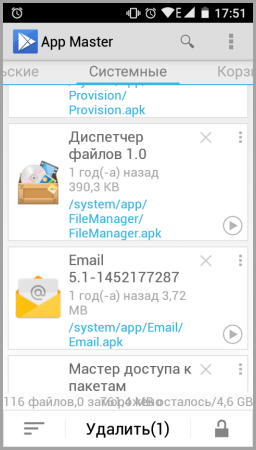
Для таких случаев предусмотрен раздел “Корзина”. При удалении отправьте удаляемый объект в корзину. Убедившись, что он действительно один и случайно не попал другой системный файл, можете удалять.
В случае неправильного выбора из корзины доступно восстановление файла.
Есть еще один способ удаления приложений, используя прогу для компа Debloater.
Скачать Debloater с форума 4PDA
Как удалить системные приложения с root правами
Удалить системные приложения с root (получение рут прав ниже) правами можно при помощи приложений специально созданных для этих целей.
1.Первое приложение для Андроид так и называется «Удаление системных приложений» . Очень простое в плане использования. Что от вас требуется, это два клика: отметить, удалить.
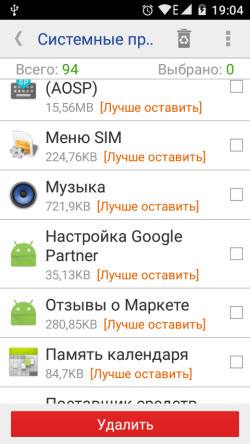
Здесь при запуске происходит анализ устройства, а затем выводится список системных приложений.
Приложения, загруженные дополнительно, возможно удалить только после покупки версии.
В списке у каждого приложения будет предупреждение:
— лучше оставить
Это большой плюс, так как снижает шанс нанести вред устройству.
Прежде чем удалить советую поискать информацию — не принесет ли вред системе удаление выбранного вами приложения.
Если вдруг вы удалили приложение и заметили некорректную работу системы, вернитесь в корзину и восстановите приложение.
Смело УДАЛЯЙ эти ПРИЛОЖЕНИЯ! Какие приложения можно удалить
2. Второе приложение с названием «Удаление приложения» .
В нем идет разделение на две группы «Системные» и «Загруженные пользователем»
Здесь нет предупреждений, так как в разделе «Системные» в отличие от предыдущего приложения только те, которые можно удалить не повредив ОС Андроид.
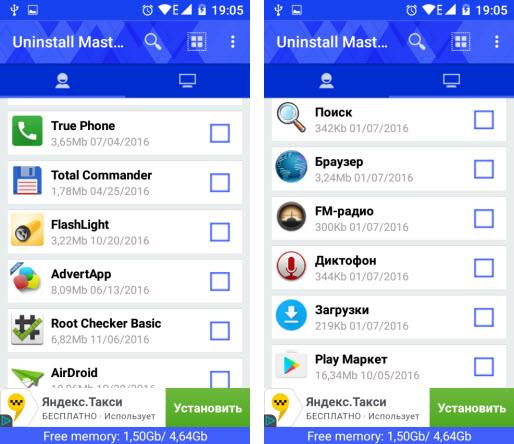
Но все равно не теряйте бдительности. Удалив, к примеру, приложение «Сервисы Google Play» можно потерять управление во всех службах Google.
Здесь нет корзины и восстановить быстро не получится.
Как получить ROOT права
Теперь, как обещал, немного о .
Для себя я выбрал программу Kingo ROOT, не путайте с King ROOT. Выполняют они одну и туже работу, но у первой было больше положительных отзывов и она работает на большем количестве устройств.
Вы можете скачать Kingo ROOT здесь или поискать в сети.
1. После запуска приложения нужно снять галочку рядом с надписью «Install recommended app”, чтобы не устанавливать попутные приложения.
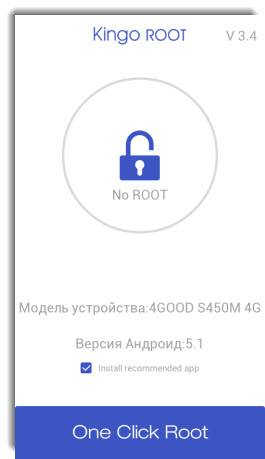
2. Наблюдаете за процессом рутирования.
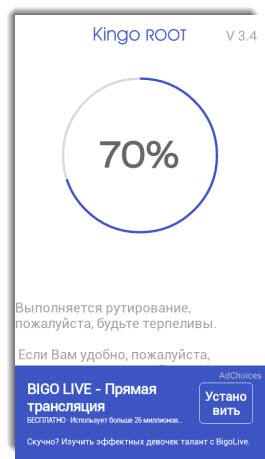
3. Получаете результат. Если результат отрицательный не отчаивайтесь, повторите попытку.
Как удалить программу из Андроида
Весь процесс прост до безумия. Проделав процедуру удаления всего раз, вы наверняка сможете в дальнейшем чистить свой телефон/планшет от скопившихся программ самостоятельно без подсказок и инструкций. Ну а пока вот вам краткий план действий. Придерживайтесь всех пунктов по порядку — и все получится.
1. Находите на своем устройстве «Настройки». Нажимайте.
2. Теперь в настройках отыщите «Диспетчер приложений». Опять же жмите, заходите в него.
3. Решили, что будете удалять с Андроида? Ищите эту программу по названию. Нашли? Тогда вы готовы к следующему шагу.
4. Выбираете необходимое (но уже ненужное вам приложение), нажимаете на него. Вам предложат его «принудительно остановить», «почистить кэш» и «удалить». Вы же понимаете, что вам нажимать, ведь целью вашей является избавление от «хлама», который вами не используется, а место занимает. Жмите «Удалить». Словом, действия аналогичны тем, что требуются при и их удалении.
5. Как всегда выскочит предупреждение, что программа будет удалена и уверены ли вы в своих действиях. Вы, безусловно, подтверждаете, что приложение вам не нужно, поэтому «удаляй, Андрюша, удаляй». Соглашайтесь, нажав «Да».
6. Все. Приложение безвозвратно покинуло ваше устройство.
На некоторых устройствах можно удалять просто «перетаскиванием» в виртуальное мусорное ведро. Однако таким образом не всегда все «хвосты» подчищаются. Иногда где-то в самой глубине остается след, он и место занимает, и процессы тормозит.
Поэтому если вы не можете решить, как в Андроиде удалить ненужные программы правильно, чтобы не осталось и следа, то выбирайте первый способ через «Диспетчер приложений». Надежнее и чище выходит.
Что нельзя удалять из Андроида
Даже если вам кажется, что данная программа вам не нужна, но она является системной/утилитной/стояла изначально, трогать ее нельзя. Это может привести к «смерти» Андроида. Даже если вы ни разу ее не запускали и не имеете ни малейшего представления, зачем она вообще установлена, это не значит, что ее следует удалять.
К тому же многие Андроид устройства, находящиеся еще на гарантийном обслуживании, после удаления подобных «встроенных» изначально программ теряют всю гарантию. Как только вами получены root права, необходимые для удаления подобных программ, производители «умывают руки», отказывая вам в дальнейшем бесплатном гарантийном ремонте и обслуживании. Все дальнейшие «косяки» вы будете оплачивать самостоятельно.
Так что удаляйте только то, что сами установили, так сказать, постороннее.
Видеозаписи по теме:
Другие новости по теме:
Просмотрено: 23 316 раз
__________ _____________ __________ ______ ____ ______ ______________ __________ ________ ______ ________ _____ ________ _______ _____ _________ ____ ______ _____ ______ ___ __________ ____ _______ ______ ______ ______ ________ ______ ____ ________ ____ ________ _______ ______
Которые потом не используются пользователем и расходуют системные ресурсы. При этом такие приложения считаются стандартными и не удаляются обычными средствами. Такая ситуация часто не устраивает пользователей и они задаются вопросом, как удалить стандартные приложения на Android.
В данной статье мы постараемся ответить на данный вопрос. Но, перед тем как приступить к делу, нужно отметить несколько важных моментов. Во-первых, удаление стандартных приложений может привести к не стабильной работе устройства. Для того чтобы уменьшить вероятность возникновения разнообразных проблем и ошибок, не удаляйте приложений с иконкой Android или Play Market. А во-вторых, для удаления стандартных приложений вам необходимы . Без ROOT прав ничего не получится, даже не пытайтесь.
Способ № 1. Воспользуйтесь приложением Root Uninstaller.
Самый простой способ удаления стандартных приложений на Андроид это приложение Root Uninstaller. Данное приложение позволяет пользователю, у которого есть ROOT права управлять стандартными приложениями так как он захочет. Например, с помощью Root Uninstaller вы можете удалять стандартные приложения, выполнять заморозку стандартных приложений, создавать резервные копии удаляемых приложений, восстанавливать удаленные приложения, а также скрывать приложения.
Пользоваться программой Root Uninstaller очень просто. Для начала вам нужно установить данное приложение на свой смартфон и запустить его. После этого просто выберите стандартное приложение, которое хотите удалить, и в открывшемся окне нажмите на кнопку «Uninstall». Также вы можете не , а заморозить его. В этом случае оно перестанет работать и исчезнет из списка доступных приложений, но при этом не будет удалено с Android устройства.
Приложение Root Uninstaller можно скачать в магазине Google Play. Данное приложение доступно как в , так в .
Способ № 2. Удалите стандартные приложения вручную.
Также вы можете удалять стандартные приложения с Андроид устройства вручную. В этом случае для удаления стандартных приложений вам понадобится файловый менеджер, который умеет использовать ROOT права и работать с системными файлами. В данной статье мы будем использовать ES Проводник.
Первое, что нужно сделать, это настроить ES Проводник для работы с ROOT правами. Для этого запустите ES Проводник и свайпом вправо откройте боковое меню приложения. После того как меню открыто, перейдите в раздел «Средства». Здесь нужно нажать на пункт меню «Рут проводник» и включить его.
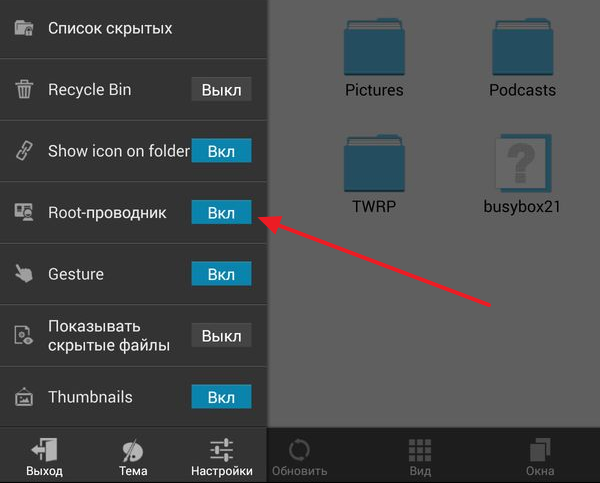
В результате появится запрос на предоставление рут прав. Нажмите «Ok» чтобы предоставить приложению рут права. А после того как рут права предоставлены, еще раз нажмите на пункт меню «Рут проводник» и не отпускайте палец, пока на экране не появится меню с дополнительными настройками. В данном окне нужно выбрать «Подключить как R/W».
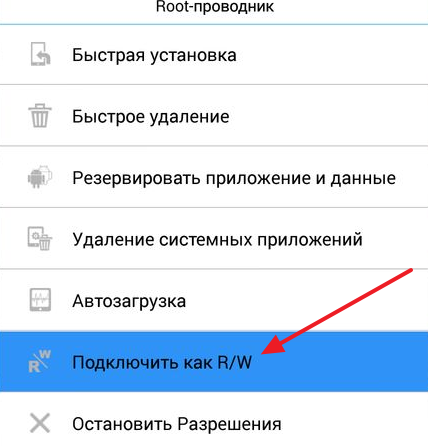
А потом, установить отметки напротив варианта «RW» и нажать на кнопку «Ok».
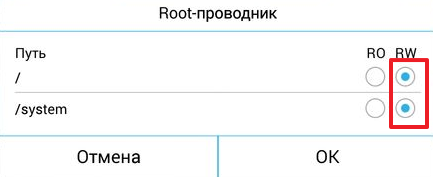
На этом настройка ES Проводника закончена и можно приступать непосредственно к удалению ненужных стандартных приложений на Android устройстве. Для этого с помощью ES Проводника откройте внутреннюю память Android устройства и перейдите в папку /system/app. Здесь нужно просто отметить APK файлы стандартных приложений и нажать на кнопку «Удалить». Кроме APK файлов нужно еще удалить файлы с названием приложения и расширением ODEX (если они есть).
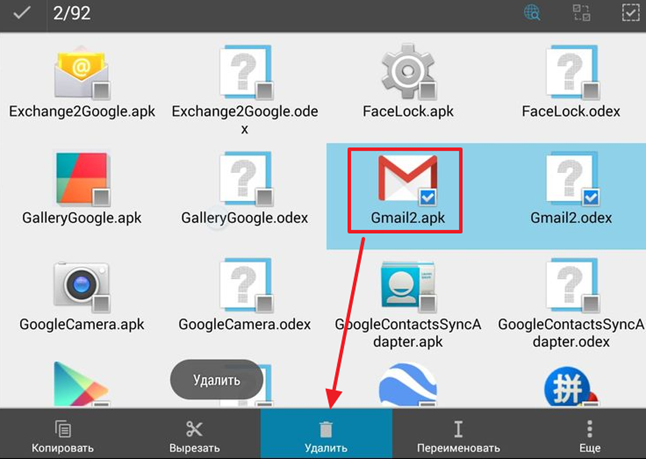
Если ваше устройство работает на базе Android 5.0 или более новой версии Android, то в папке /system/app все приложения будут лежать в отдельных папках. В этом случае удалять их нужно вместе с этими папками.
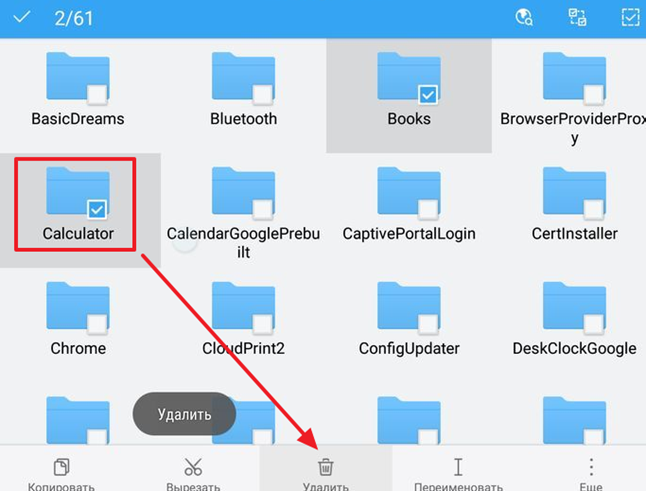
После удаления самих приложений, нужно удалить обновления для них. Для этого зайдите в папку /data/app и если там есть APK файлы с обновлениями, то их также нужно удалить.
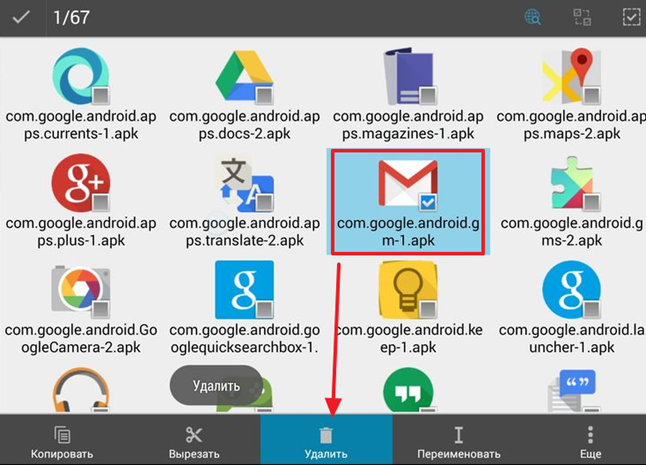
В Android 5.0 и более новых версиях Android обновления также будут находиться в отдельных папках. Как в предыдущий раз просто удаляем их вместе с папками.
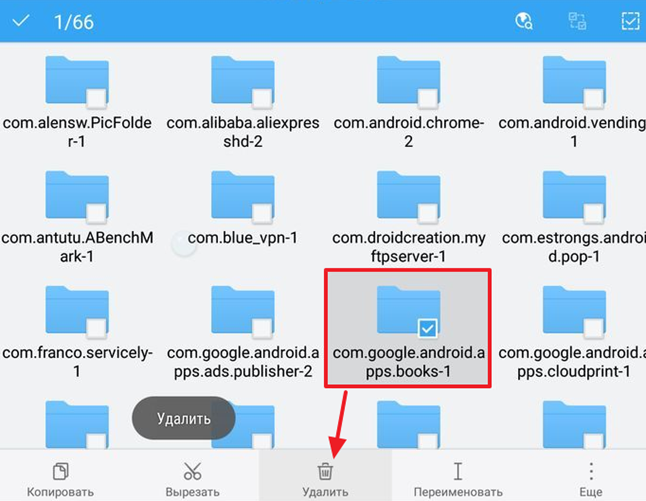
Последний этап , это удаление баз данных и кеша, которые связаны с приложением. Для этого откройте папку /data/data и удалите там папки связанные с удаляемыми стандартными приложениями.
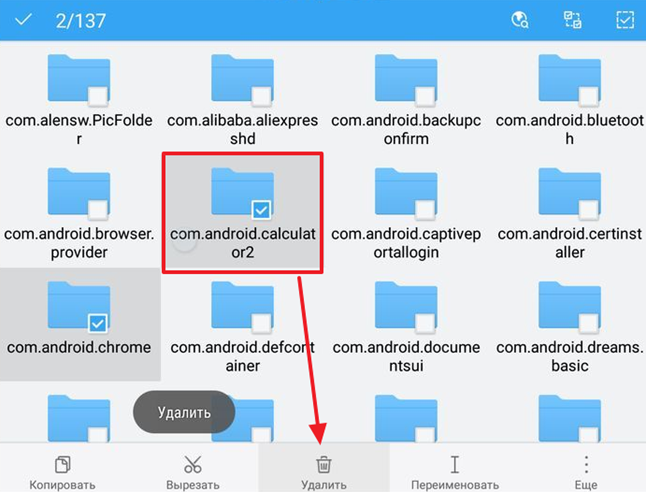
Все, на этом удаление стандартных приложений из Андроид завершено. Перезагрузите свое устройство для того чтобы изменения вступили в силу.
Источник: osblog.ru
Как удалить встроенные приложения со смартфона Asus Zenfone Max Pro M1 (ZB602KL)
В России смартфон Asus Zenfone Max Pro M1 (ZB602KL) продается с дополнительными предустановленными приложениями, которые не входят в стандартный состав операционной системы Андроид. В частности набор софта от Яндекса.
В этой статье я расскажу как удалить ненужные приложения, от которых нельзя избавиться стандартными средствами.
Минимально необходимые требования для удаления ненужных программ
Все инструкции из этой статьи проверены на смартфоне Asus Zenfone Max Pro M1 (ZB602KL) со стоковой (заводской прошивкой) WW-15.2016.1902.340 без рут (root) с заблокированным загрузчиком. То есть справедливы для телефона в состоянии «из магазина».
Кроме телефона и USB кабеля понадобится компьютер с операционной системой Windows (я все проверял на Windows 8.1 x64) и комплект драйверов minimal adb (скачать можно здесь https://androidfilehost.com/?fid=746010030569952951)
Как убрать «лишние» предустановленные программы
Данным способом со смартфона можно удалить любые предустановленные приложения включая танчики и браузер от яндекса и все это без рута!
Первым делом нужно включить режим разработчика. Для этого зайдите в Настройки — Система — О телефоне — Номер сборки (нажать несколько раз).
Затем необходимо разрешить отладку по USB. Для этого зайдите в Настройки — Система — Для разработчиков — Отладка по USB.
Теперь подключите смартфон к компьютеру с помощью USB кабеля (телефон должен быть включен, то есть находиться в обычном рабочем состоянии) и запустите ADB от имени администратора.
В консоли найдите устройство запустив adb devices:
Вы должны увидеть примерно следующее:
C:Program Files (x86)Minimal ADB and Fastboot>adb devices List of devices attached * daemon not running; starting now at tcp:5037 * daemon started successfully JC************N device
где JC************N — серийный номер вашего устройства.
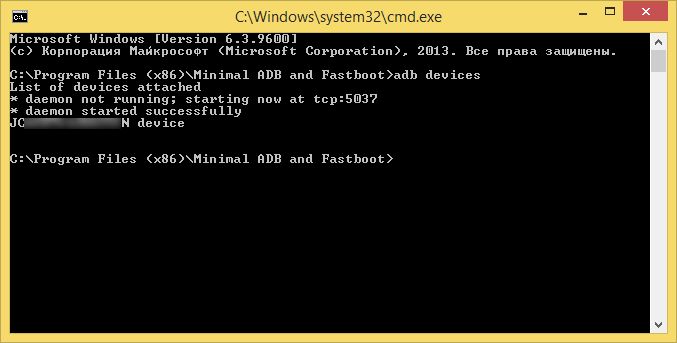
Теперь можно удалить ненужное приложение, например танчики:
adb shell pm uninstall -k —user 0 net.wargaming.showcase.wotb.asus
где net.wargaming.showcase.wotb.asus это имя пакета, который будет удален.
Как узнать имя пакета для «ненужного» приложения
В Google Play (Play маркет) есть замечательное приложение, которое показывает имена и расположение файлов всех приложений — App Inspector.
В связке с ADB — это лучший инструмент для чистки нерутованного телефона от предустановленного хлама. Показывает название пакета и местоположение APK.
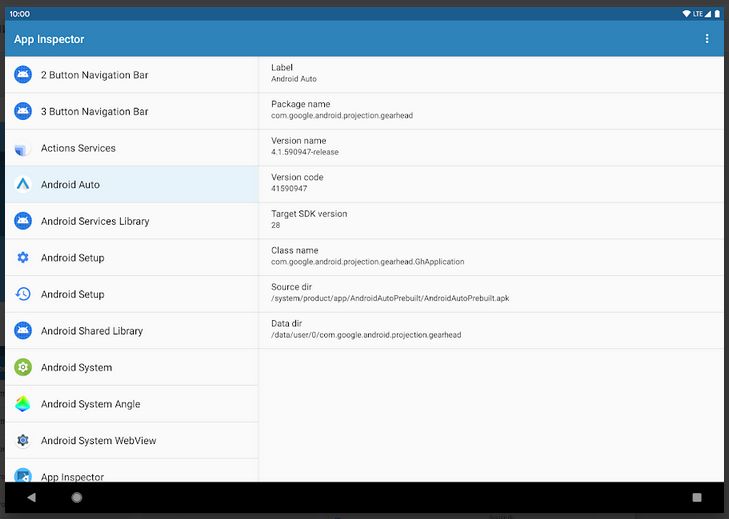
После того как мы узнали имя пакета, то нужно включить отладку по usb и через комп спокойно удаляем ненужный софт через adb:
adb shell pm uninstall -k —user 0 ИМЯ.УДАЛЯЕМОГО.ПАКЕТА
Список известных приложений
По нескольким форумам я собрал список того, что рекомендуется к удалению:
Внимение! Выше приведенный список не говорит о том, что эти приложения нужно обязательно удалять! Вполне возможно, что именно вам они необходимы. Я надеюсь вы понимаете, что удаление программы — это удалаение. И если приложение удалить, то для возврата в исходное состояние нужно проделать кучу действий вплоть до полной перепрошивки телефона.
Так что пользуйтесь данной инструкцией внимательно и осторожно.
Благодарности
При написании статьи были использованы следующие источники:
- https://4pda.ru/forum/index.php?showtopic=907018https://moonback.ru/page/delete-include-softwate-asus-zenfone-max-pro-m1-zb602kl» target=»_blank»]moonback.ru[/mask_link]
ASUS APRP что это за программа и нужна ли она?

Всем привет Поговорим о такой программе как ASUS APRP, которая расшифровывается как ASUS Product Register Program (ну вроде так). Из такого длинного названия уже понятно, что данная программа нужна для регистрации асусовского продукта, то есть устройства.
Честно говоря, я не совсем понимаю для чего нужна эта регистрация продукта. Ну реально. Почитал в интернете и пришел к выводу, что сам Асус говорит, что мол спасибо что вы купили наше устройство и для получения гарантийного обслуживания НЕЗАБУДЬТЕ зарегистрировать продукт в течении месяца со дня покупки.
Ну немного странно, потому что я покупал свою асусовскую плату в крупном интернет-магазине и там мне ни слова не сказали о какой-то там регистрации в какой-то там проге. Купил, гарантийный талон уже был заполнен, все как обычно. Так что эта онлайн-регистрация от Асуса думаю что нужна типа так для галочки и не более. Вряд ли сервисные центры не принимают по гарантии асусовский товар, если он не зареган через прогу ASUS Product Register Program, это уже бред
Но я еще покопался в интернет и нашел инфу что дает эта асусовская регистрация продукта.. К сожалению ничего особенного, у вас просто будет какое-то персонализированное техобслуживание. Может тут имеется ввиду что будет техподдержка, то да, такая штука есть. Вот есть софт для устройств Lenovo и вот там есть поддержка, то есть можно прямо в проге написать о каких-то проблем с устройством. Такая фишка мне конечно нравится
Еще если вы зарегистрируете устройство, то получите подарочный доступ к сервису WebStorage (облачное хранилище файлов), обьем которого равен 5 гигов. Ну не знаю что тут сказать, это вообще шикарняк! Однако у очень многих юзеров есть асусовский ноут, все таки компания популярная. Так вот, к чему я это. Они что всем дают 5 гигов облака?
Может там какие-то специальные условия.. Не знаю, ибо не проверял.. Но пахнет заманухой…
Ну собственно как я уже писал, каких-то сверх плюсов от регистрации устройства в Асусе НЕТ. Куда круче было бы, если бы например после регистрации можно было получить скидку в 20% на послегарантийный ремонт. Ну это как пример, но согласитесь, это было бы намного полезнее, если бы так было..
Итак, идем теперь смотреть что за программа ASUS APRP более детально, что и где она там ставит и все такое.. Значит устанавливается прога вот в эту папку:
C:Program Files (x86)ASUSAPRP

Как видите там есть файлы aprp.exe (наверно главный процесс программы), APRPTaskScheduler.exe (что-то связанное с планировщиком) и ASUSProductReg.exe (относится наверно к самому процессу регистрации).
Посмотрел еще в службах, там ничего нет по поводу программы ASUS APRP..
Попробовал позапускать исполняемые файлы, ну из той папки, куда установилась ASUS APRP. Запустил aprp.exe, ноль реакции. Запустил потом APRPTaskScheduler.exe и тоже ноль реакции. А вот когда я запустил уже ASUSProductReg.exe, то появилось такое вот окно:
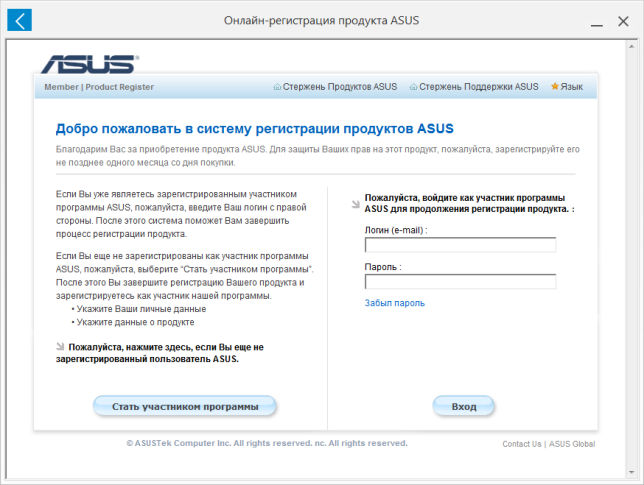
Но вот что еще интересно, то через секунды в этом окне показалась уже другая страница:
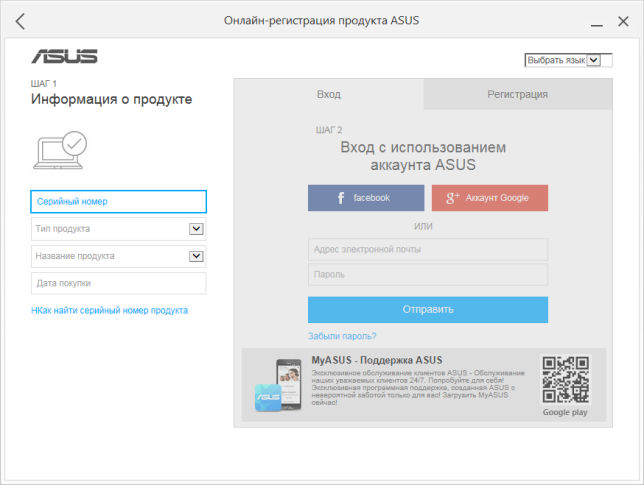
А вы знаете что я вам даже скажу? Я вот не буду регистрироваться, ну мне реально немного это дело влом, но вот вам посоветую не проходить мимо! Если есть время, то зарегистрируйте там свой ноут, ну не знаю, просто хуже точно не будет, а вот что-то интересненькое можете и узнать…
Опачки! Я сделал короче перезагрузку и вижу что уже в диспетчере задач есть процесс aprp.exe, то есть когда я запускал там файлы из папки, то видимо я что-то активировал, ну не знаю. Короче процесс появился и это факт мазафака:

А потом через секунд пять появилось и такое окно:
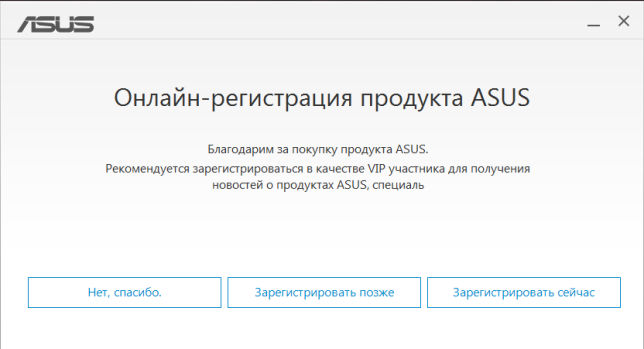
Это окно и работает под процессом aprp.exe! Вот такие пирожки..
Когда я в этом окне нажал Нет спасибо, то окно пропало вместе с процессом. Я для интереса сделал снова перезагрузку и посмотрел, процесс aprp.exe снова был в диспетчере, ну то есть все понятно уже, прога автоматом запускается вместе с виндой. Но вот какой еще прикол я заметил, если нажать Win + R и написать туда msconfig, то откроется окно Конфигурация системы. И в нем на вкладке Автозагрузка нет ничего, что связано с прогой ASUS APRP! Ну и откуда она запускается подумаете вы? Я для этого запустил программу CCleaner, перешел в раздел Сервис, а там выбрал Автозагрузка:
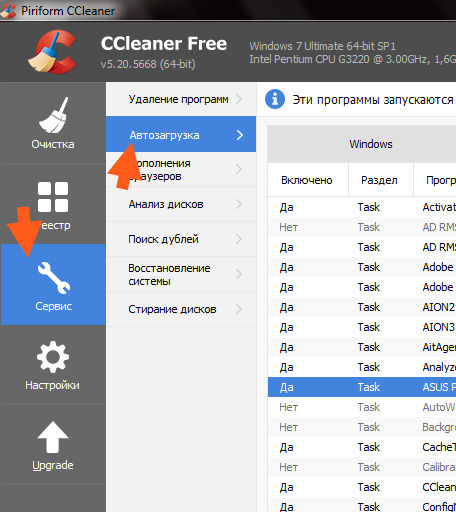
Потом я там нажал на вкладку Запланированные задачи и самое главное, тут я поставил галочку Расширенный режим и вот тут и есть запись о проге ASUS Product Register Program:
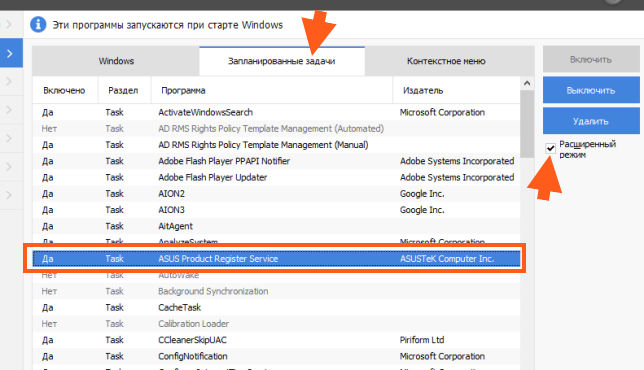
Ну тут можно просто нажать правой кнопкой по записи и выбрать там Выключить:
Ну и все, больше прога не будет загружаться вместе с виндой

Ну вот, с прогой разобрались, а то меня это уже немного все замахало..
Теперь переходим к тому, как удалить ASUS APRP. Значит это можно сделать как по-простому, так и продвинутым способом при помощи удалятора Revo Uninstaller. Он и прогу удалит и весь мусор от нее тоже найдет и удалит! Но вы это, мое дело предложить, а использовать удалятор или нет, это уже чисто ваше решение…
Ну а теперь как удалить по-простому. Ну тут как обычно, нажимаете меню Пуск и выбираете там Панель управления:

Если у вас Виндовс 10, то круто спору нет, но там этот пункт находится в другом меню, чтобы его открыть, то зажмите кнопки Win + X!
Теперь находим там значок Программы и компоненты:
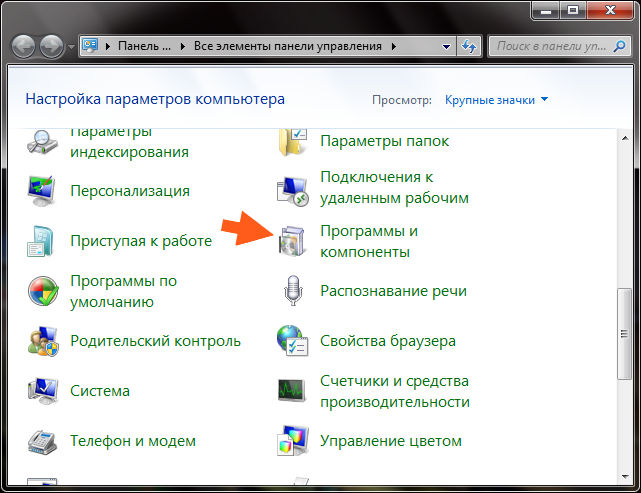
И вот тут нужно найти прогу, хотя что ее там искать, она должна идти первой, нажать потом по ней правой кнопкой и выбрать Удалить:

Потом будет вот такое небольшое сообщение, тут нажимаете Да:

Откроется такое небольшое окошко, оно немного повисит, ну это типа удаляется там прога:

И все ребята, потом все уже будет удалено и проги ASUS Product Register Program у вас на компе больше не будет!
На этом все, от чистого сердца надеюсь что все что я тут написал, что это вам было хоть немного полезно. Удачи вам в жизни и хорошего настроения
Источник: virtmachine.ru